在数字化浪潮中,掌握高效且安全的系统安装技能已成为现代用户的必备素养。 作为全球使用最广泛的操作系统之一,Windows 10凭借其稳定性和兼容性持续受到青睐。本文将从官方获取、安装流程、安全事项及未来趋势四个维度,为普通用户提供一份详实的操作指南。
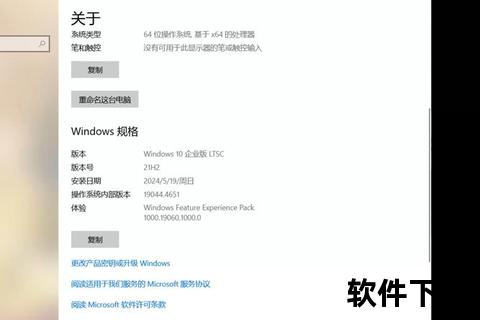
微软官方提供的Windows 10系统以安全性高、功能完善、更新及时为核心优势。其内置的Media Creation Tool(媒体创建工具)支持一键生成安装介质,兼容U盘、ISO镜像等多种形式,适配32位/64位架构。相较于第三方渠道,官网下载能确保系统纯净无捆绑软件,并自动激活数字许可证,避免盗版风险。微软定期推送安全补丁,修复漏洞,保障用户隐私与数据安全。
1. 访问微软官网:进入[Windows 10下载页面],点击“立即下载工具”获取Media Creation Tool。
2. 运行工具:以管理员权限启动工具,接受许可协议后,选择“为另一台电脑创建安装介质”。
3. 配置选项:取消勾选“对这台电脑使用推荐选项”,手动选择系统语言、版本(家庭版/专业版)及架构(64位或32位)。
4. 制作启动盘:插入U盘,工具将自动格式化并下载系统镜像,耗时约30-60分钟。
1. 启动安装程序:插入U盘,重启电脑并连续按下启动快捷键(如F12、Esc),选择从U盘启动。
2. 初始化设置:选择语言与区域,点击“现在安装”,输入产品密钥(可跳过,激活后自动关联数字许可证)。
3. 分区与安装:进入“自定义安装”界面,删除旧系统分区(通常为C盘),新建主分区并格式化,开始安装。
4. 完成配置:设置用户账户、隐私选项及网络连接,系统将自动完成驱动安装与更新。
多数用户认为官方工具操作简便、流程透明,尤其肯定其自动激活功能。部分老旧设备用户反馈驱动兼容性问题,需手动安装特定版本驱动。企业用户则更关注批量许可服务中心的独立支持通道。
微软已明确Windows 10将于2025年10月14日终止支持,届时将不再提供安全更新。用户可免费升级至Windows 11(需满足TPM 2.0等硬件要求),或通过付费扩展安全更新(ESU)延续使用。长期来看,迁移至新系统是保障安全性与体验的最佳选择。
通过官方渠道获取与安装Windows 10,既是技术刚需,亦是数字安全的基石。本文从实践角度解析了全流程要点,帮助用户规避风险,高效完成系统部署。面对即将到来的系统迭代周期,建议用户提前规划升级路径,以拥抱更智能、更安全的数字未来。